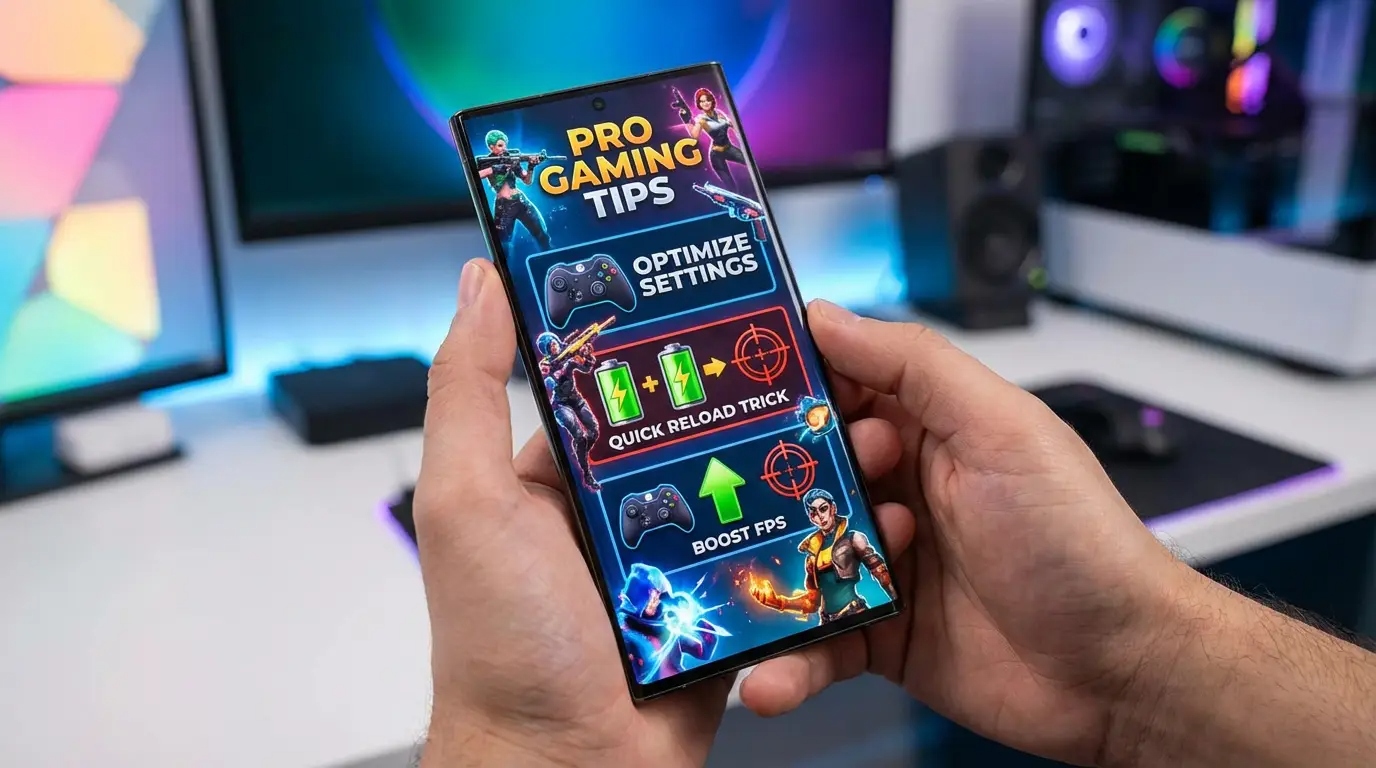ترفندهای کاربردی برای بازی کردن با گوشی شیائومی
تاحالا شده وسط یه درگیری حساس تو کالاف دیوتی یا لحظهای که میخوای تو پابجی نفر اول بشی، گوشیت لگ بزنه و کل بازی رو ببازی؟ این حس رو همهمون تجربه کردیم و میدونیم چقدر ضدحاله. خیلیا فکر میکنن گوشیهای شیائومی فقط برای کارهای روزمره خوبن، اما واقعیت اینه که این گوشیها، حتی مدلهای میانرده، یه قدرت گیمینگ خفن دارن که منتظره آزاد بشه.
تو این مقاله قراره قفل این هیولا رو باز کنیم و بهت یاد بدیم چطوری با چندتا ترفند کاربردی و تنظیمات مخفی، گوشی شیائومی رو به یه کنسول بازی تمامعیار تبدیل کنی. از قابلیت همهکارهی گیم توربو (Game Turbo) گرفته تا تنظیمات مخفی دولوپر آپشنز، همه رو زیر و رو میکنیم تا دیگه خبری از لگ، افت فریم و داغ شدن بیش از حد نباشه. آمادهای که تجربهی بازیت رو برای همیشه عوض کنی؟ پس با ما همراه باش!
- فهرست مطالب
- قابلیت گیم توربو (Game Turbo)
- گیم توربو چیه و کجاست؟
- تنظیمات قبل از بازی: آمادهسازی برای نبرد
- جعبهابزار داخل بازی: سلاحهای مخفی شما
- تنظیمات سیستمی برای گیم
- بالاترین نرخ نوسازی (Refresh Rate): خداحافظی با تاری تصویر
- ورود به منطقه حرفهایها: Developer Options
- خانهتکانی دیجیتال برای حداکثر سرعت
- تنظیمات داخل بازی
- تبدیل گوشی شیائومی به گوشی گیم!
قابلیت گیم توربو (Game Turbo)
مهمترین و اولین ابزاری که هر گیمر که گوشی شیائومی داره باید بشناسه، گیم توربوئه. این فقط یه بوستر ساده نیست؛ گیم توربو یه محیط اختصاصی برای بازی کردنه که تمام منابع گوشی مثل پردازنده (CPU)، گرافیک (GPU) و اینترنت رو برای بازی بهینه میکنه و جلوی هرچیزی که حواست رو پرت کنه، میگیره.
گیم توربو چیه و کجاست؟
پیدا کردن گیم توربو معمولا کار سادهایه، اما با آپدیت جدید HyperOS ممکنه جاش عوض شده باشه. بیا هر دو حالت رو بررسی کنیم:
- مسیر اصلی در رابط کاربری MIUI: برو تو اپلیکیشن Security (امنیت)، یکم اسکرول کن پایین تا به Game Turbo برسی و روش بزن. یه راه دیگه هم اینه که بری تو Settings (تنظیمات) > Special Features (ویژگیهای خاص) و اونجا Game Turbo رو پیدا کنی.
- مسیر HyperOS: خیلی از کاربرا بعد از آپدیت به HyperOS گزینه گیم توربو رو پیدا نمیکنن. نگران نباشید، حذف نشده، فقط جاش عوض شده! برای پیدا کردنش این مسیر عجیب رو دنبال کن؛ برو به Settings (تنظیمات) > More connectivity options (گزینههای اتصال بیشتر) > Cast (ارسال) > Demos و در نهایت گزینهی Turn in Game Turbo رو انتخاب کن. اگه بازم جواب نداد، آپدیت کردن اپ Security یا تغییر موقت زبان و منطقهی (Region) گوشی هم میتونه مشکل رو حل کنه.
تنظیمات قبل از بازی: آمادهسازی برای نبرد
قبل از اینکه بازی رو اجرا کنی، چند دقیقه وقت بذار و تنظیمات اصلی گیم توربو رو آماده کن. این کارا تاثیر فوقالعادهای روی عملکردت داره.
- حالت عملکرد (Performance Mode): داخل تنظیمات گیم توربو، گزینهای به اسم Performance Mode پیدا میکنی. با فعال کردنش، داری به گوشی میگی: بیخیال مصرف باتری شو و هرچی قدرت داری رو کن! این حالت تمام توان پردازنده و گرافیک رو روی بازی متمرکز میکنه تا بالاترین عملکرد ممکن رو بگیری.
- بهینهسازی شبکه: مهمترین گزینه تو بخش Performance، گزینهای به اسم Bandwidth priority (اولویت پهنای باند) هست. حتما فعالش کن. این گزینه باعث میشه بازی تو صف اول استفاده از اینترنت قرار بگیره و پینگ (Ping) به شدت کاهش پیدا کنه. برای بازیهای آنلاین مثل کالاف دیوتی، این یعنی تفاوت بین برد و باخت.
- حالت مزاحم نشوید (Game DND): این بخش یه سپر دفاعی برای تمرکزته. میتونی تماسهای ورودی رو مسدود کنی، جلوی اعلانها رو بگیری، روشنایی خودکار صفحه رو غیرفعال کنی و حتی ژستهای حرکتی مثل اسکرینشات با سه انگشت رو خاموش کنی تا وسط بازی اشتباهی فعال نشن.
- تنظیمات اضافی (Additional Settings): اینجا میتونی برای هر بازی تنظیمات لمسی جداگونه تعریف کنی. مثلا برای یه بازی شوتر، حساسیت لمس رو بالا ببری و برای یه بازی استراتژیک، حساسیت لبههای صفحه رو کم کنی تا دستت اشتباهی روی گزینهها نره.
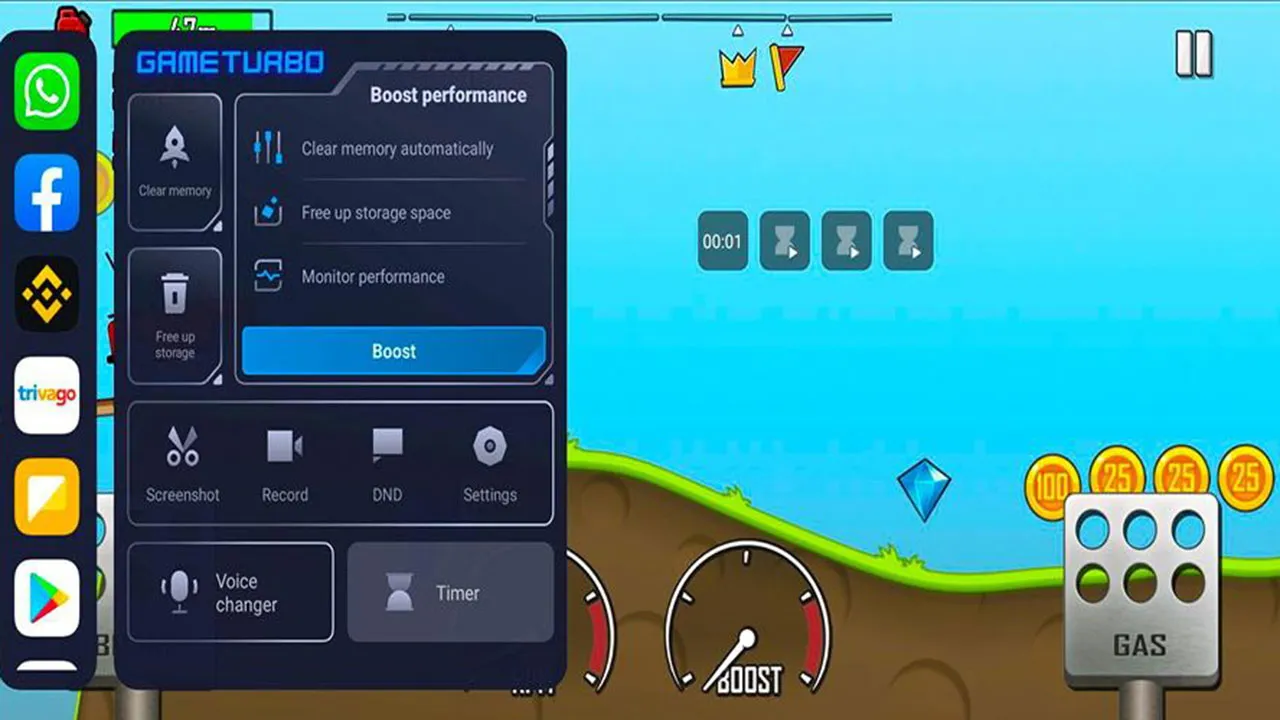
جعبهابزار داخل بازی: سلاحهای مخفی شما
وقتی وارد بازی میشی، با کشیدن انگشتت از گوشهی صفحه به داخل، یه منوی شناور باز میشه که بهش میگن جعبهابزار گیم توربو. این منو چندتا ابزار فوقالعاده کاربردی داره که ارزش واقعی گیم توربو رو نشون میده. این قابلیتها گیم توربو رو از یه برنامه بوستر ساده به یک هاب مدیریتی کامل برای گیمرها تبدیل میکنه.
- نمایشگر FPS: این ابزار مثل سرعتسنج ماشین عمل میکنه و بهت نشون میده بازی در هر لحظه با چند فریم بر ثانیه (FPS) داره اجرا میشه. با این قابلیت میتونی بفهمی تغییراتی که دادی واقعا تأثیر داشته یا نه.
- پنجرههای شناور: میخوای جواب پیام واتساپ رو بدی بدون اینکه از بازی خارج بشی؟ با این قابلیت میتونی اپهای دیگه رو تو یه پنجرهی کوچیک روی بازی باز کنی و همزمان چندتا کار رو انجام بدی.
- تغییر صدا: یه قابلیت فان برای بازیهای آنلاین! میتونی صدات رو به صدای ربات، زن، مرد یا شخصیتهای دیگه تغییر بدی و با همتیمیهات شوخی کنی.
- ضبط ویدیو و اسکرینشات: با یه کلیک میتونی لحظات خفن بازیت رو ضبط کنی یا اسکرینشات بگیری و با دوستات به اشتراک بذاری.
تنظیمات سیستمی برای گیم
علاوه بر گیم توربو، چندتا تنظیمات کلی تو خود سیستمعامل گوشی وجود داره که میتونه عملکرد گیمینگ رو به شکل چشمگیری بهتر کنه.
بالاترین نرخ نوسازی (Refresh Rate): خداحافظی با تاری تصویر
نرخ نوسازی یعنی صفحه نمایش تو هر ثانیه چند بار تصویر رو آپدیت میکنه. هرچی این عدد بالاتر باشه (مثلا 120 هرتز)، حرکتها تو بازی روونتر و نرمتر به نظر میرسه و تاری تصویر کمتر میشه. فعال کردنش یکی از محسوسترین تغییراتیه که میتونی ایجاد کنی. برای این کار به مسیر Settings (تنظیمات) > Display (نمایشگر) > Refresh rate (نرخ نوسازی) برو و بالاترین عددی که موجوده رو انتخاب کن.
ورود به منطقه حرفهایها: Developer Options
این بخش برای اوناییه که میخوان تا آخرین قطره از قدرت گوشیشون استفاده کنن. اول باید این منوی مخفی رو فعال کنی؛ برو به Settings (تنظیمات) > About Phone (درباره تلفن) و ۷ بار پشت سر هم روی MIUI version (یا OS version در HyperOS) ضربه بزن تا پیام You are now a developer رو ببینی. حالا یه منوی جدید به اسم Developer Options تو بخش Additional settings (تنظیمات بیشتر) ظاهر میشه. دوتا تنظیم مهم اینجا داریم:
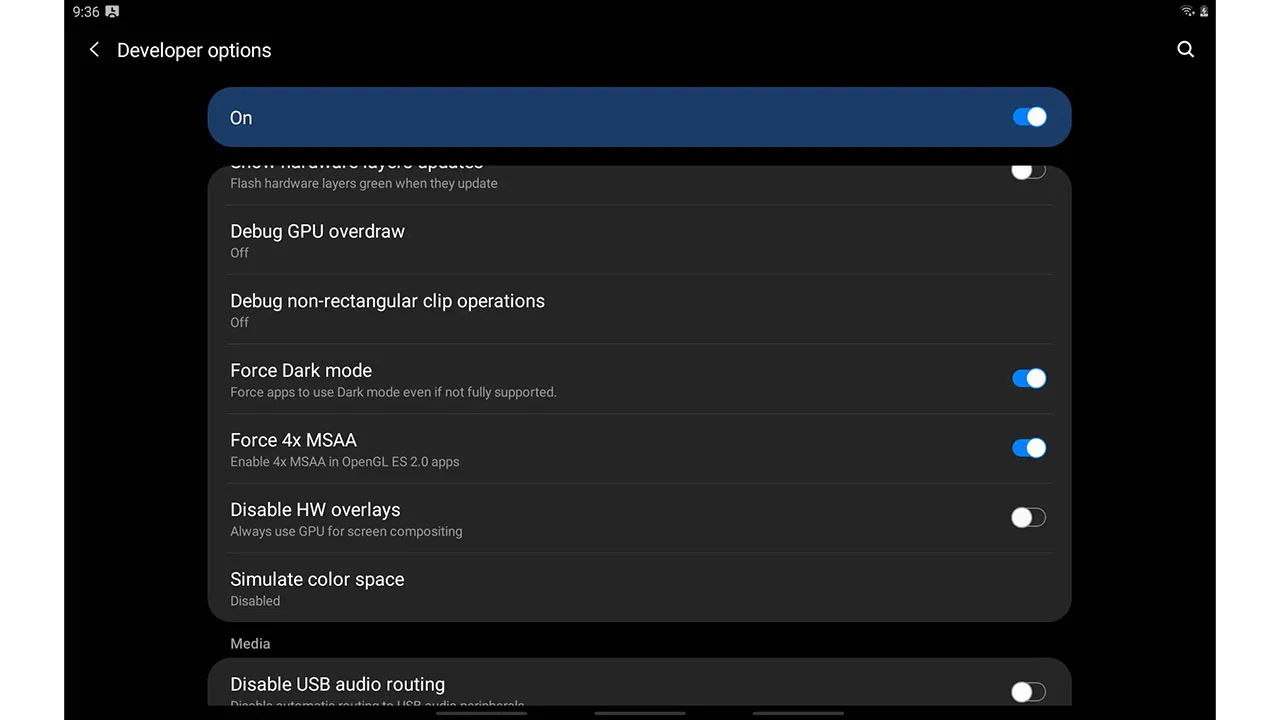
- Force 4x MSAA: این گزینه کیفیت گرافیک بازیهای سهبعدی رو با صاف کردن لبههای پلهپلهای مدلها، به شکل قابل توجهی افزایش میده و تصاویر رو شارپتر میکنه. اما حواست باشه، این قابلیت یه شمشیر دولبه است. فعال کردنش فشار روی پردازنده گرافیکی رو به شدت زیاد میکنه که نتیجهاش مصرف باتری خیلی بیشتر و تولید گرمای زیاده. گرمای زیاد هم میتونه منجر به افت عملکرد یا همون تراتلینگ یا کاهش عملکرد در استفاده طولانی مدت بشه. پس از این گزینه فقط وقتی استفاده کن که گوشیت به شارژره وصله یا برای یه دست بازی کوتاه میخوای نهایت کیفیت رو تجربه کنی.
- کاهش سرعت انیمیشنها: تو منوی Developer Options، سه گزینه به اسمهای
Window animation scale،Transition animation scaleوAnimator duration scaleپیدا کن. مقدار پیشفرض اینها1xهست. اونها رو به0.5xتغییر بده یا کلا خاموششون کن. این کار پردازندهی گوشیت رو سریعتر نمیکنه، اما با حذف انیمیشنهای اضافی، باعث میشه خود رابط کاربری به شدت سریعتر و روانتر به نظر برسه.
خانهتکانی دیجیتال برای حداکثر سرعت
این کارها شاید ساده به نظر برسن، اما تأثیرشون فوقالعاده است:
- آزاد کردن حافظه داخلی: وقتی حافظه گوشیت تقریبا پر باشه، کل سیستم کند میشه. با استفاده از اپلیکیشن Cleaner خود شیائومی، فایلهای اضافی و کش (Cache) برنامهها رو پاک کن.
- آزاد کردن رم (RAM): بازیهای سنگین به رم زیادی احتیاج دارن. قبل از شروع بازی، حتما از بخش Recents، تمام برنامههای باز تو پسزمینه رو ببند.
- افزایش حافظه (Memory Extension): این قابلیت که بهش رم مجازی هم میگن، بخشی از حافظه داخلی گوشی رو به عنوان رم کمکی استفاده میکنه. با اینکه تاثیرش به اندازه رم فیزیکی نیست، اما فعال بودنش به مولتی تسک و اجرای بهتر برنامهها کمک میکنه.
تنظیمات داخل بازی
آخرین و شاید مهمترین مرحله، تنظیمات داخل خود بازیه. اینجا یه قانون طلایی وجود داره که همه گیمرهای حرفهای بهش قسم میخورن: فریم ریت (FPS) همیشه از گرافیک مهمتره! یه بازی که با ۶۰ فریم در ثانیه و گرافیک پایین اجرا میشه، صد برابر بهتر از یه بازیه که با گرافیک بالا ولی ۳۰ فریم در ثانیه و پر از لگ اجرا میشه. برای گرفتن بیشترین FPS، این تنظیمات رو تو هر بازی که نصب میکنی، تغییر بده:
- کیفیت گرافیک (Graphic Quality): روی Low یا Smooth بذار.
- سایهها (Shadows): حتما خاموش (Off) کن. این گزینه یکی از سنگینترین بخشهای گرافیکیه.
- Anti-Aliasing: خاموش (Off) کن.
- افکتهای ویژه (Effects/Bloom): روی Low یا Off تنظیم کن.
- نرخ فریم (Frame Rate): این یکی رو همیشه روی بالاترین گزینهی ممکن بذار (مثلا Max, Ultra, Extreme, 90, 120).
برای اینکه کارت راحتتر بشه، یه جدول آماده کردیم با تنظیمات پیشنهادی برای دوتا از محبوبترین بازیها:
| تنظیمات گرافیکی (Graphic Setting) | پابجی موبایل (PUBG Mobile) | کالاف دیوتی موبایل (CoD: Mobile) | دلیل |
| Graphic Quality | Smooth | Low | کمترین فشار روی پردازنده گرافیکی برای آزاد کردن منابع. |
| Frame Rate | Extreme / 90 FPS | Max / Ultra | مهمترین تنظیم برای گیمپلی روان و واکنش سریع. |
| Style | Colorful / Classic | N/A | تاثیر کمی روی عملکرد دارد؛ به سلیقه شما بستگی دارد. |
| Anti-Aliasing | Disable | Off | یکی از سنگینترین تنظیمات گرافیکی است؛ خاموش کردن آن FPS رو به شدت افزایش میده. |
| Shadows | Disable | Off | خاموش کردن سایهها منابع زیادی رو آزاد میکنه و تاثیر زیادی در افزایش فریم ریت داره. |
تبدیل گوشی شیائومی به گوشی گیم!
خب، تبریک میگم! با خوندن این مقاله، دیگه یه کاربر معمولی نیستی و تمام ابزارهای لازم برای تبدیل کردن گوشی شیائومیت به یه ماشین گیمینگ رو در اختیار داری. یادت نره که سه ستون اصلی عملکرد گیمینگ تو گوشیهای شیائومی اینها هستن:
- استادی در گیم توربو: ازش به عنوان مرکز فرماندهی قبل و حین هر بازی استفاده کن.
- بهینهسازی سیستم: نرخ نوسازی رو بالا ببر و از تنظیمات Developer Options نترس.
- اولویت با FPS: تو تنظیمات داخل بازی، همیشه روون بودن رو به گرافیک خوشگل ترجیح بده.
حالا نوبت توئه! اگه ترفند دیگهای بلدی یا سوالی داری، حتما تو بخش کامنتها با ما و بقیه موبوبکس به اشتراک بذار.
آخرین مقالات
برای نوشتن دیدگاه باید وارد بشوید.


.jpg)
.jpg)